Πώς να αυξήσετε το μέγεθος της γραμματοσειράς σε φορητό υπολογιστή
 Ένας μεγάλος αριθμός χρηστών προτιμά φορητούς υπολογιστές - αυτοί οι φορητοί υπολογιστές έχουν πολλά πλεονεκτήματα έναντι των επιτραπέζιων υπολογιστών. Αλλά σε ορισμένες περιπτώσεις, το συμπαγές μέγεθος μπορεί να μετατραπεί σε μειονέκτημα - για παράδειγμα, εάν η γραμματοσειρά στον υπολογιστή φαίνεται πολύ μικρή και προκαλεί δυσφορία.
Ένας μεγάλος αριθμός χρηστών προτιμά φορητούς υπολογιστές - αυτοί οι φορητοί υπολογιστές έχουν πολλά πλεονεκτήματα έναντι των επιτραπέζιων υπολογιστών. Αλλά σε ορισμένες περιπτώσεις, το συμπαγές μέγεθος μπορεί να μετατραπεί σε μειονέκτημα - για παράδειγμα, εάν η γραμματοσειρά στον υπολογιστή φαίνεται πολύ μικρή και προκαλεί δυσφορία.
Είναι πολύ σημαντικό να παρακολουθείτε την υγεία των ματιών σας, επομένως η γραμματοσειρά πρέπει να μεγεθύνεται στο ιδανικό μέγεθος. Πώς να το κάνετε αυτό;
Το περιεχόμενο του άρθρου
Πώς να αυξήσετε το μέγεθος της γραμματοσειράς στο πρόγραμμα περιήγησης σε φορητό υπολογιστή
Εάν προκύψουν προβλήματα ειδικά με την ανάγνωση πληροφοριών από το Διαδίκτυο, τότε μπορείτε να αλλάξετε το μέγεθος της γραμματοσειράς τοπικά - στο πρόγραμμα περιήγησης, χωρίς να επηρεάσετε τις ρυθμίσεις του ίδιου του φορητού υπολογιστή.
Για να το κάνετε αυτό, θα χρειαστεί να πατήσετε το συνδυασμό CTRL και +. Μπορείτε να το κάνετε πολλές φορές ταυτόχρονα - με αυτόν τον τρόπο μπορείτε να παρατηρήσετε ότι η κλίμακα σελίδας αυξάνεται.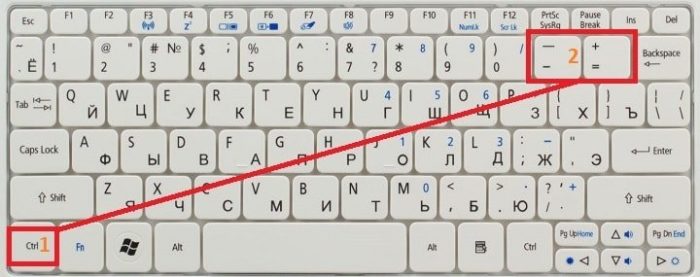
Η ίδια μέθοδος είναι κατάλληλη για την επιστροφή της σελίδας στο κανονικό της μέγεθος, μόνο που θα χρειαστεί να κάνετε κλικ στο κουμπί μείον. Αυτή η μέθοδος είναι ιδανική εάν είστε συνήθως ικανοποιημένοι με τη γραμματοσειρά και το μέγεθός της, αλλά σε κάποιο ιστότοπο το σχέδιο δεν εκτελείται σωστά και τίποτα δεν φαίνεται.
Αυτή τη στιγμή, θα εμφανιστεί ένα ειδικό παράθυρο στην επάνω δεξιά γωνία, το οποίο δείχνει το τρέχον ποσοστό ζουμ. Μπορείτε να το χρησιμοποιήσετε για πιο ακριβείς ρυθμίσεις κάνοντας επίσης κλικ στο συν ή μείον. Αυτό το παράθυρο δεν είναι πάντα ορατό στο πρόγραμμα περιήγησης, αλλά τώρα ξέρετε πώς να το καλέσετε.
Εάν η γραμματοσειρά πρέπει να μειωθεί ή να γίνει μεγαλύτερη σε όλα τα προγράμματα, χρησιμοποιήστε άλλη μέθοδο.
Μεγέθυνση γραμματοσειράς σε φορητό υπολογιστή στα Windows
Για να αλλάξετε την κλίμακα στη διεπαφή της ίδιας της συσκευής, θα χρειαστεί να κάνετε δεξί κλικ στην επιφάνεια εργασίας και να επιλέξετε «Ανάλυση οθόνης» στο μενού που εμφανίζεται.. Στην οθόνη θα ανοίξει ένα νέο παράθυρο, στο κάτω μέρος του οποίου υπάρχει ένας ειδικός σύνδεσμος που ονομάζεται "Αλλαγή μεγέθους".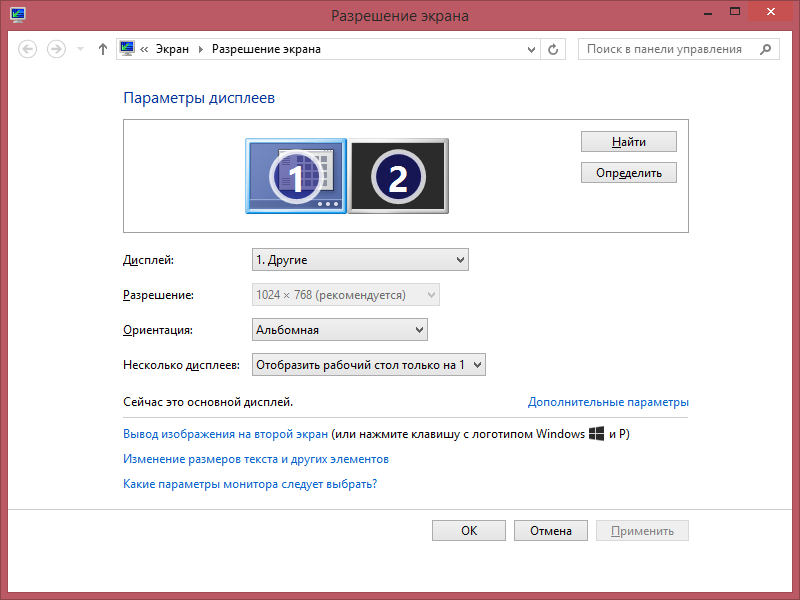
Τώρα μετακινήστε το ρυθμιστικό στην απαιτούμενη κλίμακα, αξιολογώντας οπτικά τις αλλαγές που συμβαίνουν. Εάν θέλετε να αλλάξετε μόνο το μέγεθος της γραμματοσειράς και όχι άλλα εικονίδια επιπλέον, ανατρέξτε στον σύνδεσμο «Αλλαγή μόνο μεγεθών κειμένου».
Στην πιο πρόσφατη έκδοση του λειτουργικού συστήματος Windows 10, μπορείτε να εκτελέσετε αυτήν τη λειτουργία μέσω των "Ρυθμίσεις οθόνης", το οποίο εμφανίζεται επίσης στο μενού περιβάλλοντος όταν κάνετε δεξί κλικ. Θα δείτε ξανά ένα ρυθμιστικό, χρησιμοποιώντας το οποίο μπορείτε πολύ εύκολα να προσαρμόσετε το βέλτιστο μέγεθος γραμματοσειράς και οποιαδήποτε άλλα στοιχεία εμφανίζονται στην οθόνη.
Προσοχή! Μην ξεχάσετε να αποθηκεύσετε τις επιλεγμένες ρυθμίσεις πατώντας το κουμπί "Εφαρμογή". Αυτό ισχύει για οποιεσδήποτε ενέργειες εκτελούνται στα Windows.
Τώρα ξέρετε πώς μπορείτε εύκολα και γρήγορα να αυξήσετε τα γράμματα σε φορητό υπολογιστή στο πρόγραμμα περιήγησης και στο ίδιο το σύστημα. Αυτό σημαίνει ότι μπορείτε πάντα να επιλέξετε μόνο το βέλτιστο μέγεθος κειμένου για τον εαυτό σας, ώστε να μην αυξήσετε το ήδη αρκετά μεγάλο φορτίο στα μάτια σας. Η διαδικασία είναι όσο το δυνατόν πιο απλή, οπότε ακόμη και ένας αρχάριος που δεν έχει ιδιαίτερες γνώσεις και εμπειρία στον τομέα της τεχνολογίας μπορεί να το χειριστεί. Στις "Ρυθμίσεις οθόνης" μπορείτε να βρείτε και να διαμορφώσετε άλλες χρήσιμες λειτουργίες για να κάνετε την εργασία με τον φορητό υπολογιστή σας όσο το δυνατόν πιο άνετη.





